- インターネット安心セキュリティの解約手順が分からない
- 解約したけど解約手続きが完了しているか知りたい
- スマホとパソコンでの解約手順を教えて!
インターネット安心セキュリティの解約手順は、どのサイトにも詳しく記載されていることがほとんどありません。
今回はGMOとくとくBBのインターネット安心セキュリティの解約手順について、画像付きで分かりやすく解説します。
この記事を読めば、誰でも簡単にインターネット安心セキュリティを解約することが可能です。
GMOとくとくBBのインターネット安心セキュリティーの解約手順

パソコンからGMOとくとくBBのインターネット安心セキュリティを解約する場合は、以下のリンクをクリックしてください。
>> パソコンでの解約手順スマホでの解約手順
- STEP1会員専用ページ「BBnavi」にログインします
以下のリンクからBBnaviのログインページに移動できます。
ログイン画面に移動後、会員IDとパスワードを入力してログインしてください。
>> BBnaviのログイン画面 - STEP2メニューを選択する
ログイン後の画面右上にあるメニューボタンを選択します。
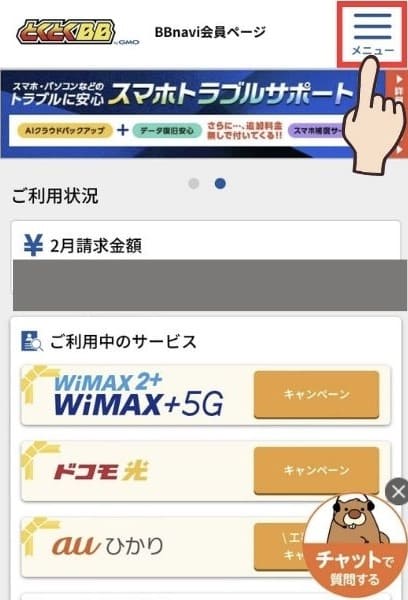
- STEP3ご利用中のサービスを選択する
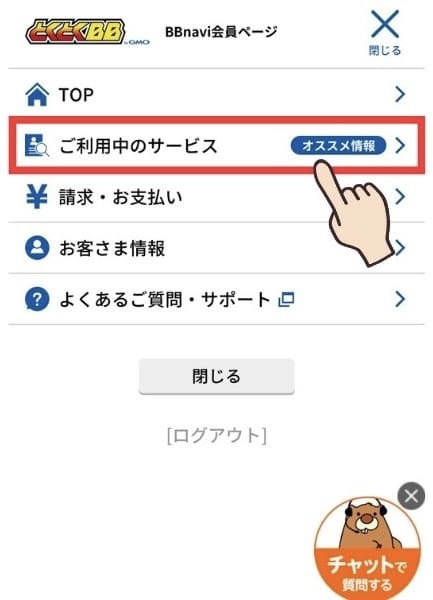
- STEP4インターネット安心セキュリティーを選択する
画面を下にスクロールしていくと「インターネット安心セキュリティー」があるので選択してください。
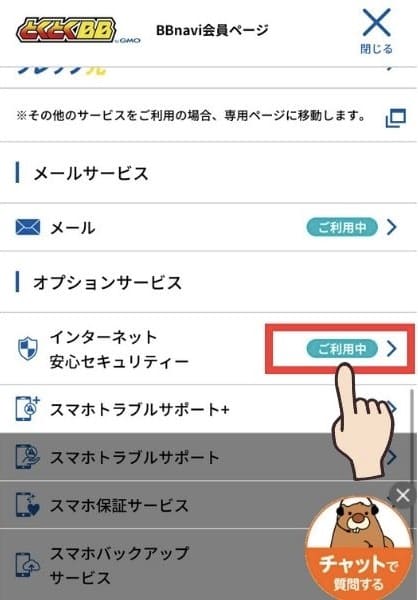
- STEP5移動するを選択する
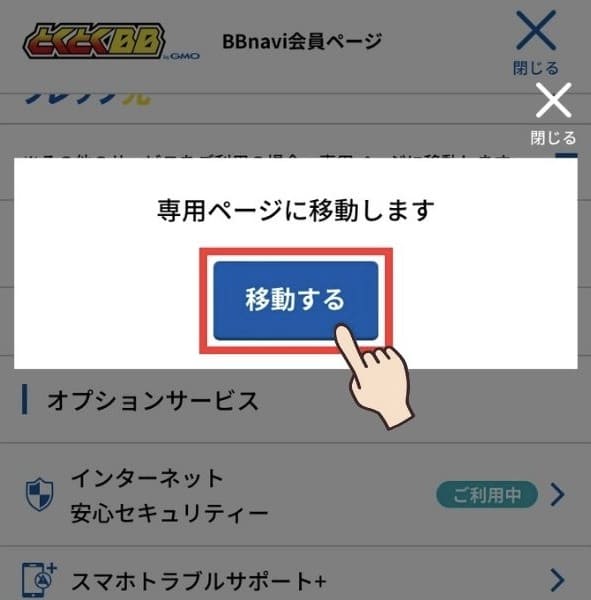
- STEP6セキュリティオプション削除を選択する
画面を下にスクロールしていくと、セキュリティオプションの欄に「インターネット安心セキュリティー」があります。
その右下にあるセキュリティオプション削除を選択してください。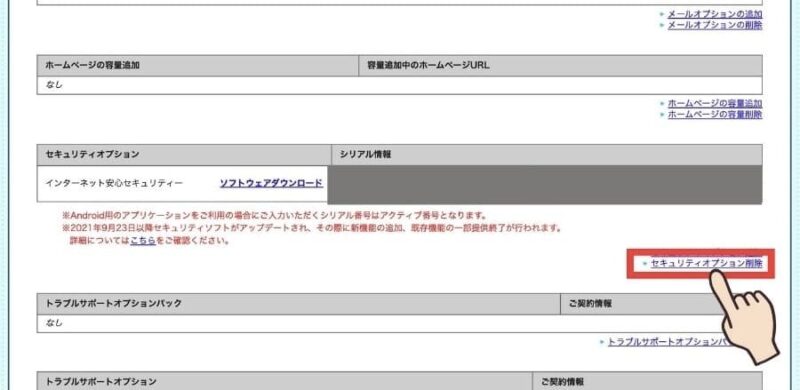
- STEP7削除を選択する
先ほどと同じく画面を下にスクロールすると、下記の画面になるので削除ボタンを選択します。
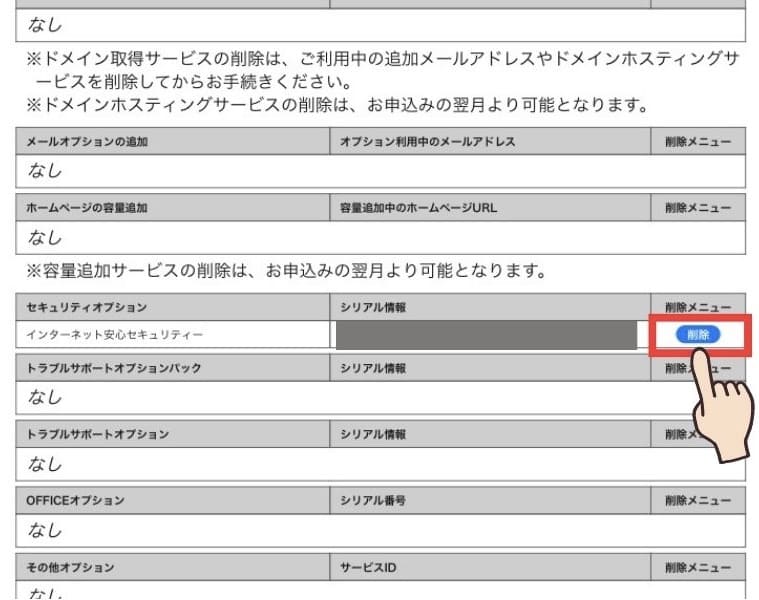
- STEP8申込みを選択する
削除を選択後、下記の画面になるので「インターネット安心セキュリティー」があることを確認して「申込み」を選択します。
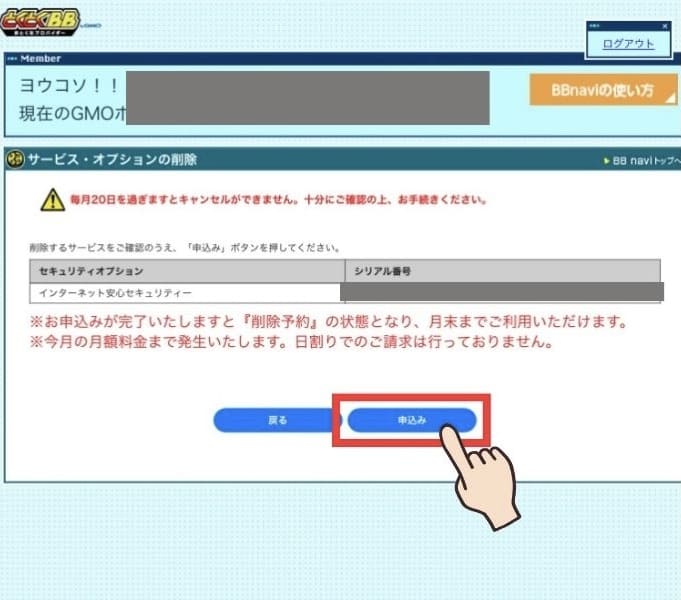
- STEP9解約手続き完了
サービスの削除を受け付けましたという文が出たら、解約手続きは完了です。
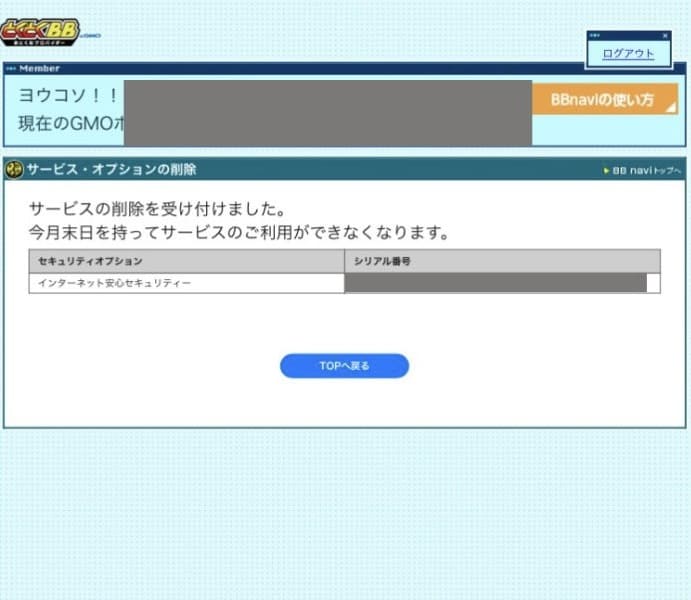
解約手続きの処理中か確認する方法は、次のステップで解説しています。
下記のリンクをクリックすると、次のステップまで移動できます。
パソコンでの解約手順
- STEP1会員専用ページ「BBnavi」にログインします
以下のリンクからBBnaviのログインページに移動できます。
ログイン画面に移動後、会員IDとパスワードを入力してログインしてください。
>> BBnaviのログイン画面 - STEP2TOP画面の>オプションサービスを選択する
ログイン後の画面をそのまま下にスクロールすると「>オプションサービス」という項目があるので選択します。
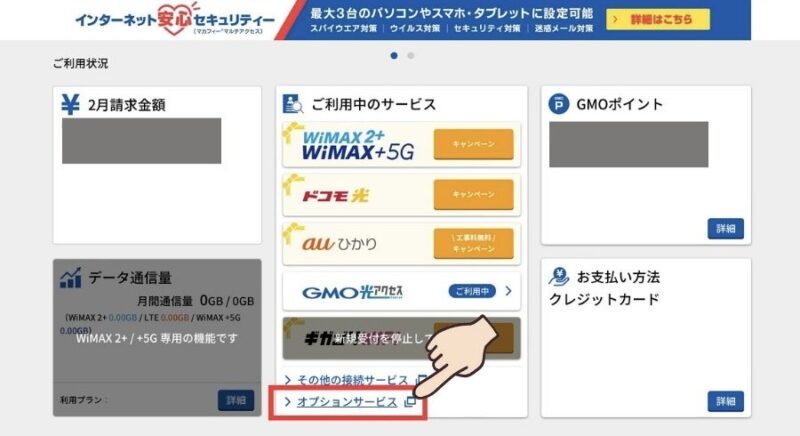
- STEP3インターネット安心セキュリティーを選択する
続いて、ご利用中と記載されているインターネット安心セキュリティーを選択します。
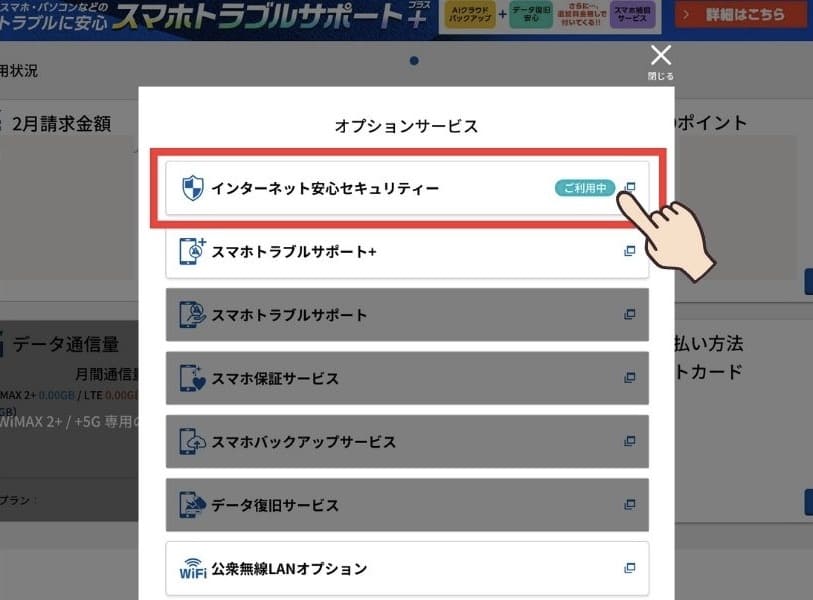
- STEP4セキュリティオプション削除を選択
画面を下にスクロールしていくと「セキュリティオプション削除」というリンクが表示されるので、リンクをタップしてください。
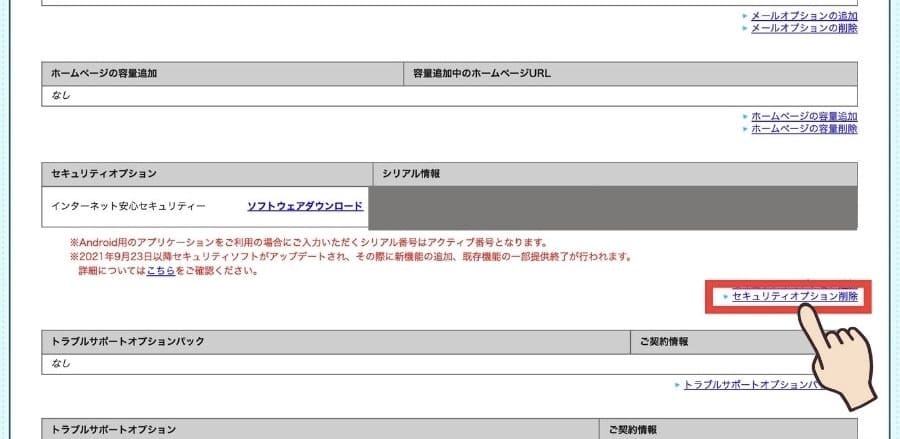
- STEP5次へを選択する
下にスクロールしていくとセキュリティオプションの欄があります。
その欄に「削除」ボタンがあるので選択してください。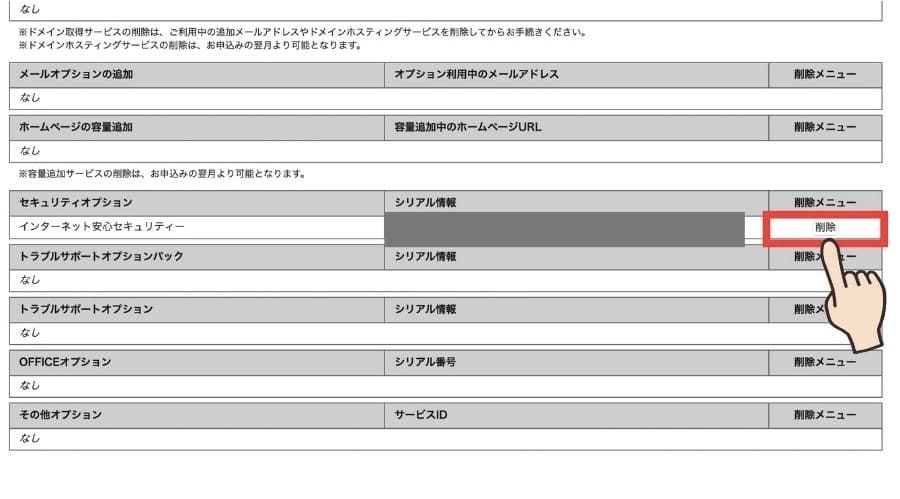
- STEP6申込みを選択する
セキュリティオプションに「インターネット安心セキュリティー」があることを確認して、申込みボタンを選択します。
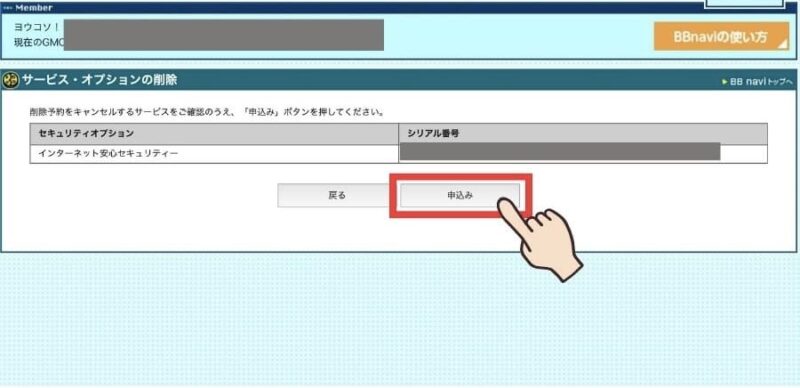
- STEP7解約手続き完了
サービスの削除を受け付けましたという文言が出てきたら解約手続き終了です。
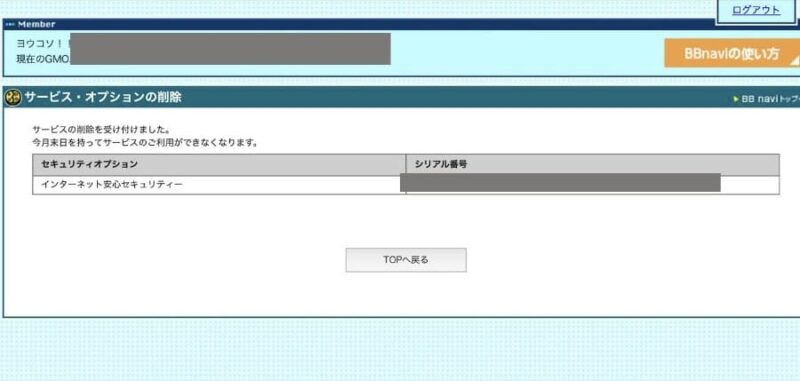
インターネット安心セキュリティの解約手続きが処理中か確認する方法

解約手続きはしたけど、解約手続きができているかを確認したい人のために、ここでは解約手続きが実行されているか確認する手順を解説します。
パソコンで解約手続き処理中か確認したい場合は、以下のリンクからご確認ください。
スマホで確認する手順
- STEP1BBnaviにログインする
以下のリンクからBBnaviのログインページに移動できます。
ログイン画面に移動後、会員IDとパスワードを入力してログインしてください。
>> BBnaviのログイン画面 - STEP2メニューを選択する
TOP画面右上にあるメニューを選択します。

- STEP3ご利用中のサービスを選択する
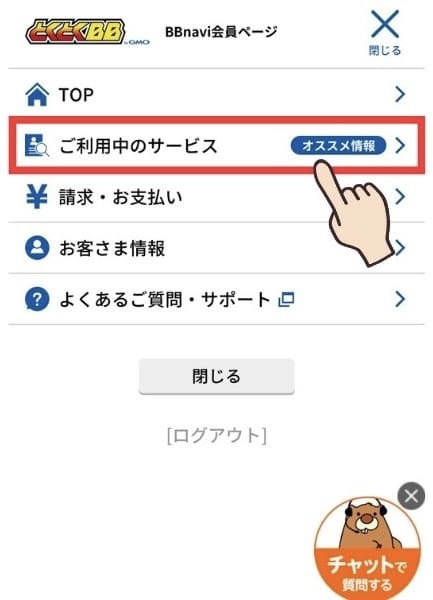
- STEP4ご利用中となっているインターネット安心セキュリティーを選択する
画面を下にスクロールすると、インターネット安心セキュリティの欄があるので選択してください。
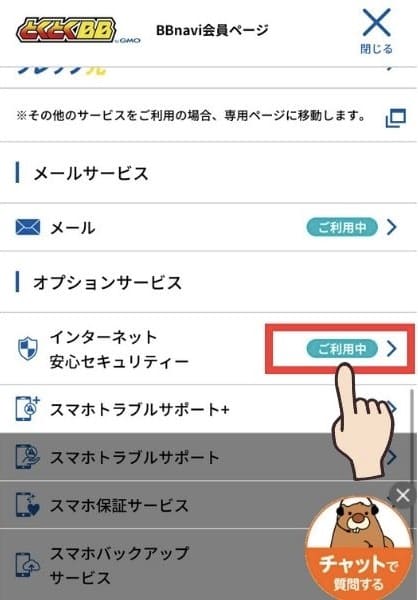
- STEP5移動するを選択する
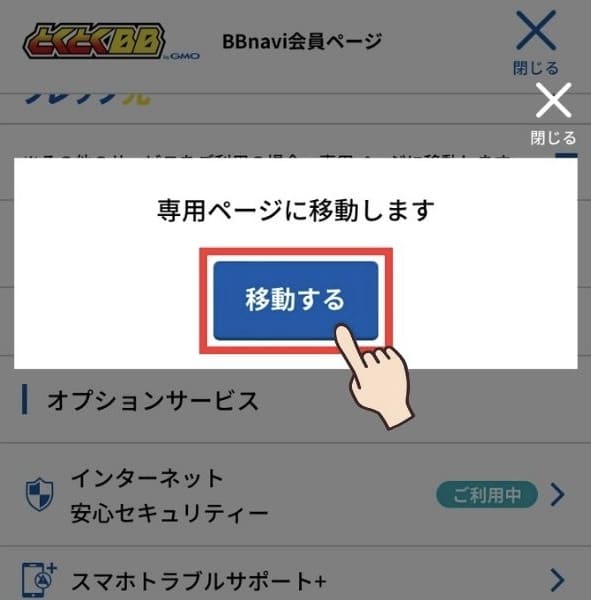
- STEP6セキュリティオプション削除を選択する
画面を下にスクロールしていくと、インターネット安心セキュリティの欄に「セキュリティオプション削除」があるので選択してください。
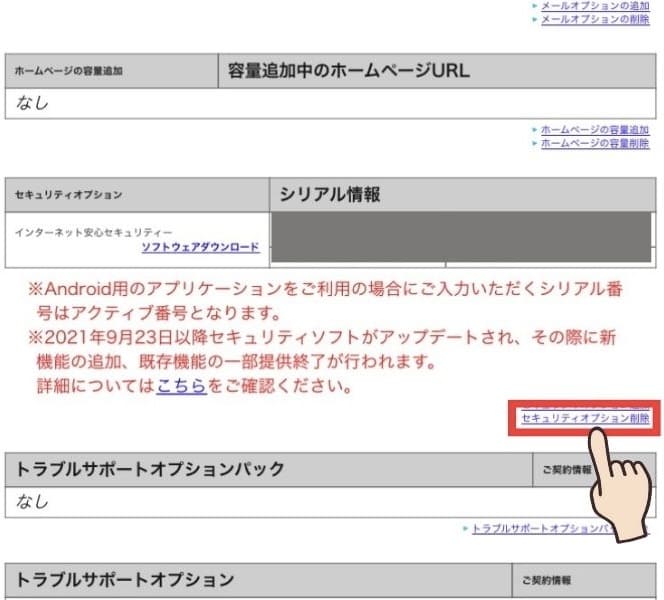
- STEP7解約をキャンセルするとなっていれば解約手続きが完了している
画面を下にスクロールしていくと、インターネット安心セキュリティの欄に解約をキャンセルするという文字が表示されます。
解約をキャンセルするが表示されていれば、解約手続きの処理中ということです。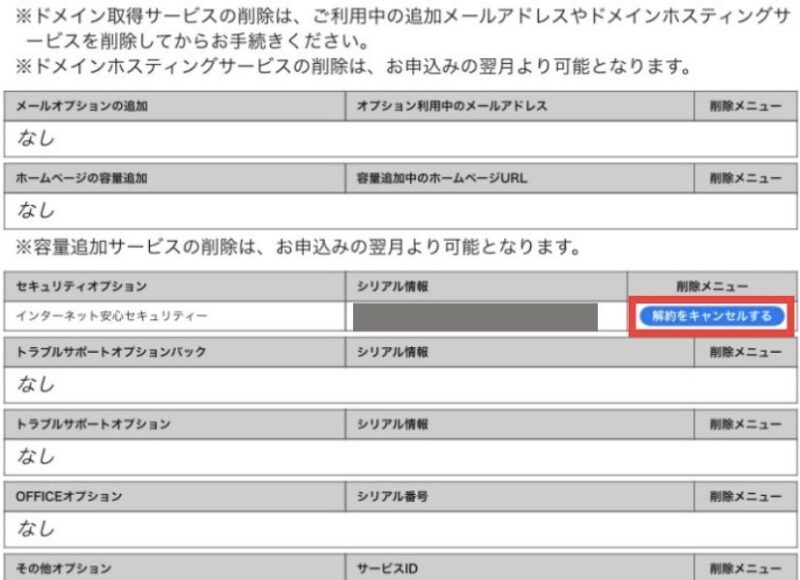
パソコンで確認する手順
- STEP1BBnaviにログインする
以下のリンクからBBnaviのログインページに移動できます。
ログイン画面に移動後、会員IDとパスワードを入力してログインしてください。
>> BBnaviのログイン画面 - STEP2ご利用中のサービスを選択する
TOP画面上にあるご利用中のサービスを選択します。
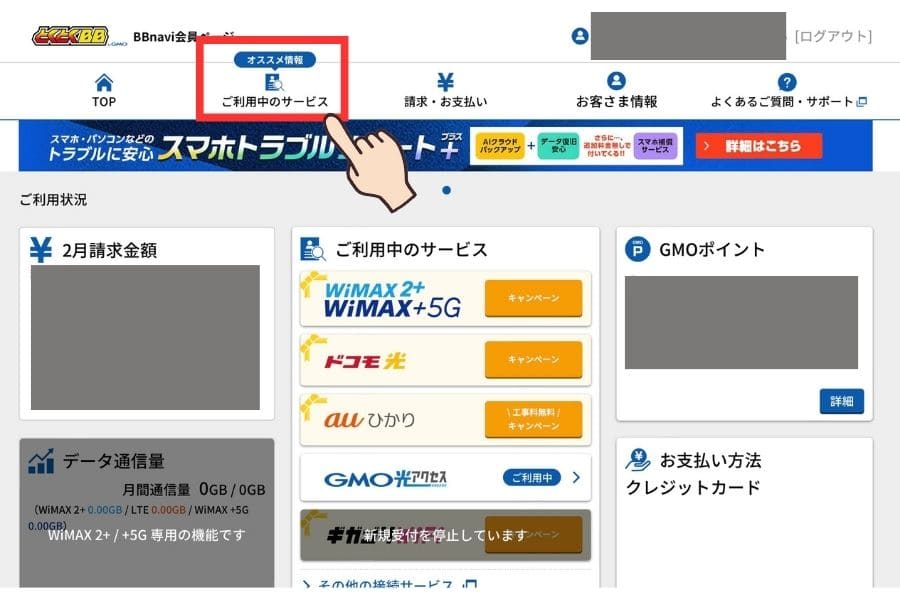
- STEP3ご利用中となっているインターネット安心セキュリティを選択する
ご利用中となっていない場合は、申込み手続きができていない状態です。
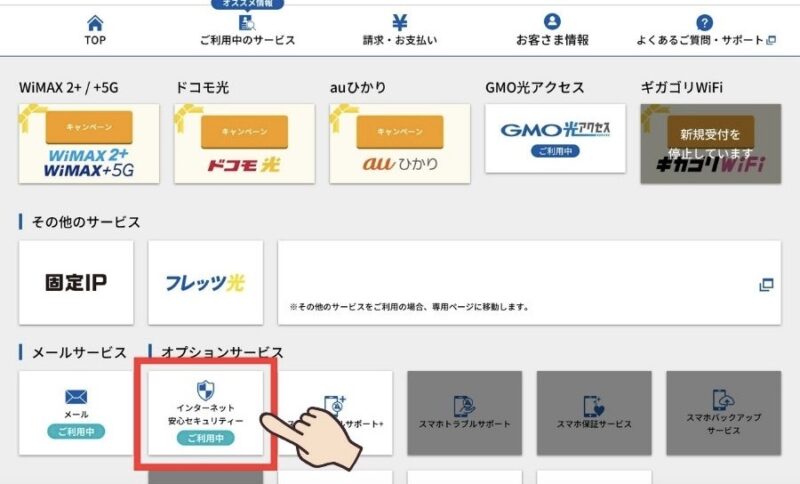
- STEP4移動するを選択する
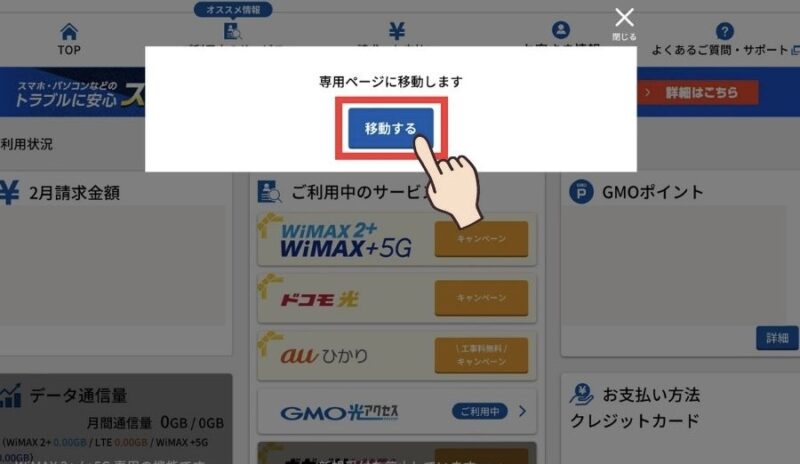
- STEP5セキュリティオプション削除を選択する
画面を下にスクロールしていくと、インターネット安心セキュリティーの欄に「セキュリティオプション削除」という項目が出てくるので選択します。
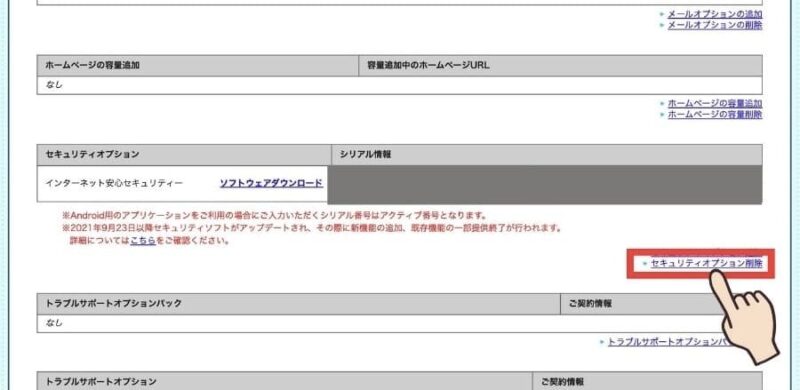
- STEP6解約をキャンセルするとなっていれば解約手続きの処理中です
画面を下にスクロールしていくと、インターネット安心セキュリティの欄に解約をキャンセルするという文字が表示されています。
「解約をキャンセルする」が表示されていれば、解約手続きの処理中ということです。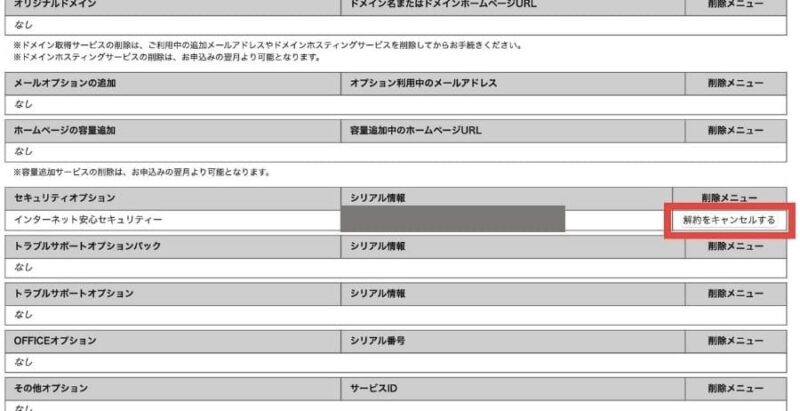
GMOとくとくBBのインターネット安心セキュリティの解約手順まとめ
今回はGMOとくとくBBのインターネット安心セキュリティの解約手順について解説しました。
この記事で分からない部分があれば、コメントを残していただけると幸いです。
最後まで読んでいただきありがとうございました。



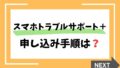
コメント